WPS 2019怎么加密文件?WPS 2019加密文件方法?
WPS 2019的最新版本发布,随之引入了多项革新,界面显著调整。对于如何在WPS 2019中加密文件,用户需要掌握相关步骤:WPS 2019文件加密方法详解。
1、 WPS 2019怎么加密文件,WPS 2019加密文件方法,触开WPS 2019喽,如图。
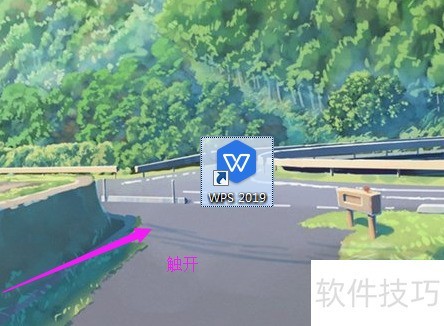
2、 触开WPS 2019之后,这个WPS 2019页面里,继续触开【文件】的这个旁边下拉,如图。
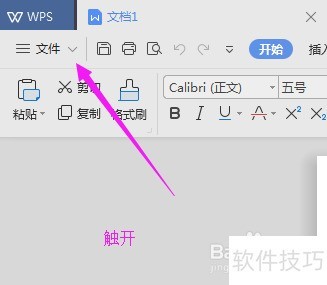
3、 触开【文件】的这个旁边下拉之后,那么,就点开【文件-文件加密】,如图。
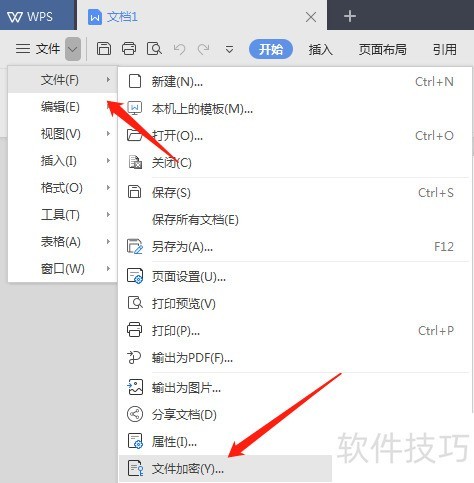
4、 就点开【文件-文件加密】之后,那么,我们就选设置下【打开权限】,打开权限这里,设置【打开文件密码】、【再次键入打开文件密码】及【密码提示】,如图。
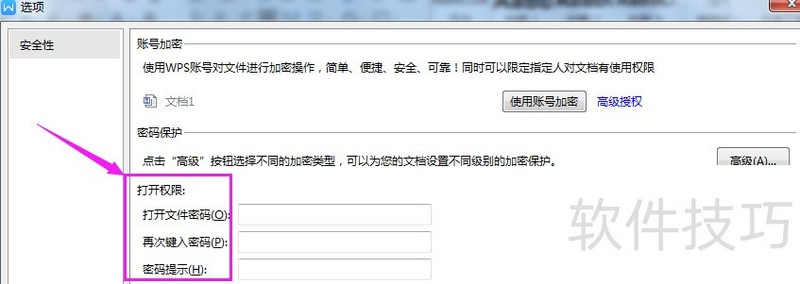
5、 接着我们设置【编辑权限】,分别为【修改文件密码】及【再次键入修改文件密码】,如图。
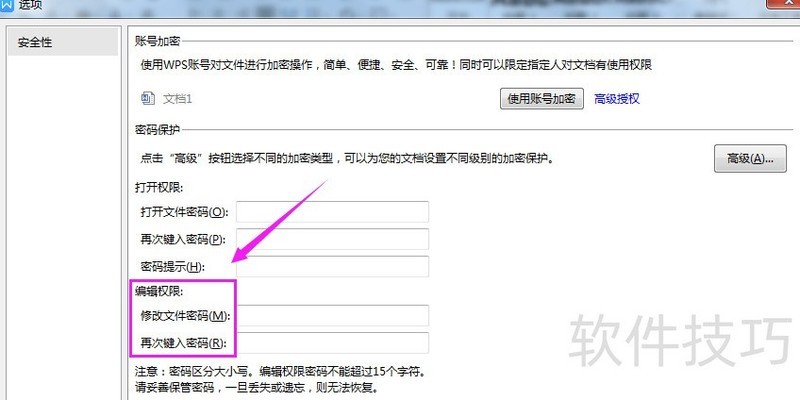
文章标题:WPS 2019怎么加密文件?WPS 2019加密文件方法?
文章链接://m.i-boarding.com/jiqiao/203030.html
为给用户提供更多有价值信息,ZOL下载站整理发布,如果有侵权请联系删除,转载请保留出处。
- 上一问:WPS怎样清除使用缓存
- 下一问:WPS如何设置自定义序列
相关软件推荐
其他类似技巧
- 2024-08-15 16:53:02如何用WPS截图取字?
- 2024-08-15 16:51:02wps表格如何不显示虚线,只显示已设置的线条
- 2024-08-15 16:48:02Wps2019怎么在文档中插入两个并排的表格
- 2024-08-15 16:45:02如何快速比较不同区域的数值?
- 2024-08-15 16:44:02如何用wps画出 黑胶带的图片效果?
- 2024-08-15 16:42:02wps如何设置粗体、斜体和下划线?
- 2024-08-15 16:40:02wps演示中怎样制作重点流程图
- 2024-08-15 16:39:01怎样在wps文字中插入本机电脑里的图片
- 2024-08-15 16:38:02wps思维导图怎么更改节点边框颜色?
- 2024-08-15 16:35:02怎么用WPS图片工具提取图片中的文字?
金山WPS Office软件简介
WPS大大增强用户易用性,供用户根据特定的需求选择使用,并给第三方的插件开发提供便利。ZOL提供wps官方下载免费完整版。软件特性:办公, 由此开始新增首页, 方便您找到常用的办公软件和服务。需要到”WPS云文档”找文件? 不用打开资源管理器, 直接在 WPS 首页里打开就行。当然也少不了最近使用的各类文档和各种工作状...详细介绍?









